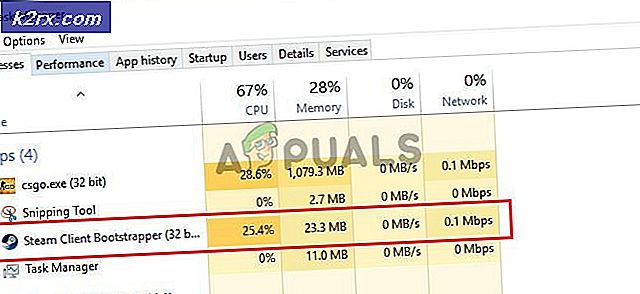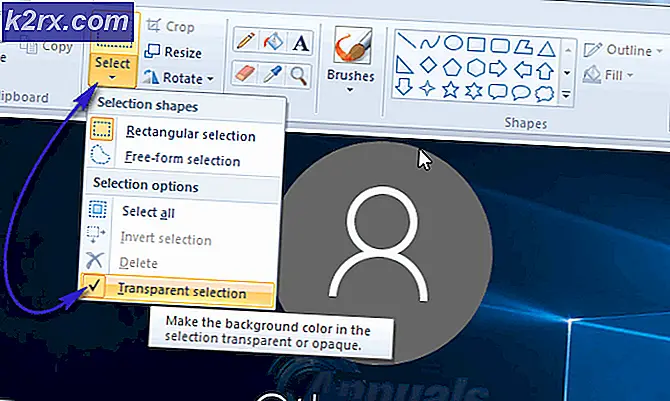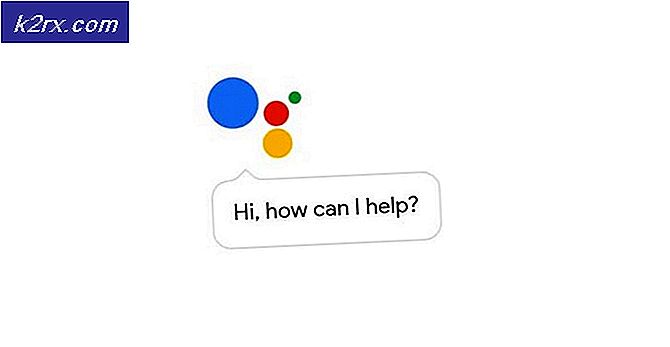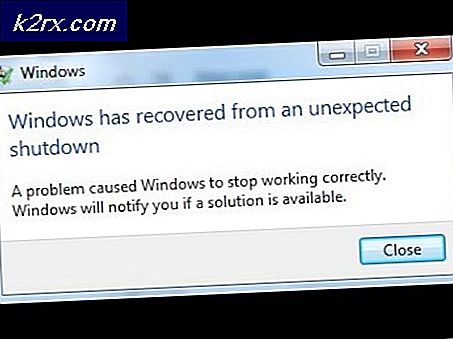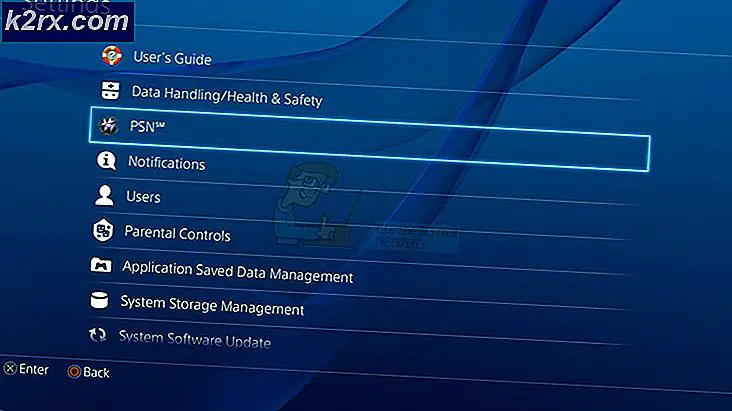Hur man bläddrar anpassad ROM för S4 Mini 3G / LTE med Cyanogenmod 13
Att rösta på din Android-telefon är ditt första steg mot frihet, anpassning och innehållsdeltagare som stöds av innehållet. Efter att du har rotat din telefon finns det många val när det gäller anpassning. Du kan ladda ner och bläddra i en anpassad återställning för att säkerhetskopiera dina data eller flash-ROM, du kan använda Xposed Framework för enkel anpassning eller du kan gå full och bläddra ett anpassat rum för din enhet. En anpassad ROM är en modifierad version av Android-operativsystemet. Tweaks, ytterligare funktioner, olika teman eller förbättrad prestanda ingår.
Anpassade ROM-skivor erbjuder också möjligheten till en nyare version av Android, som kanske inte är tillgänglig för din enhet på grund av begränsningar från din tillverkare eller operatör, och det är fallet idag, idag kommer vi att visa hur man blinkar Cyanogen mod 13.0 rom för din Galaxy S4 mini, Cyanogenmod 13 är den senaste versionen av Android-systemet ( Marshmallow 6.0.0 ). Observera att det här är en nattlig version, vilket betyder att det kan vara lite instabilt.
Innan du börjar med den här guiden, vet du att den här ROM-en bara fungerar på GT-I9190- och GT-I9195- varianter. Om du har en annan variant av Galaxy S4 mini, var god och hämta inte eller bläddra någon av dessa ROM-skivor eftersom de kan vara skadliga för din enhet . Om du inte är säker på vilken variant av S4 mini du har kan du kolla genom att gå till Inställningar -> Om telefon -> Modellnummer.
Denna metod kräver en rotad Galaxy S4 Mini, om din telefon inte är rotad kan du följa reseguiden här först.
Se till att följande krav är uppfyllda
a) Tillgång till en bärbar dator eller skrivbord med internet och USB-port
b) En USB-kabel för att ansluta telefonen till datorn
c) Batteriet ska vara fulladdat
Använd din bärbara dator, Installera odin här och sedan installera återställningsbilden härifrån kommer den att vara i .tar.md5.zip format, använd något program för att extrahera den här zip-filen så att den är i .tar.md5-format, unzip odin och tryck sedan på .exe-filen (ska vara i den mapp du bara har släppt in), stäng av telefonen och starta den i nedladdningsläge genom att hålla hemknappen, strömknappen och VOL-knappen nedtryckt hälsas med en varningsskärm om du vill fortsätta eller starta om, tryck på VOL UP- knappen för att fortsätta. Anslut sedan den till den bärbara datorn med en usb-kabel, det ska finnas en markerad blå ruta i ODIN (Indikerar att ODIN har läst enheten). Om du inte ser den här rutan måste du förmodligen ladda ner Samsung USB-drivrutiner för din dator från här.
I Odin avmarkera F.Reset Time och Auto omstart och klicka sedan på AP- knappen, sök efter den extraherade .tar.md5-filen du extraherade tidigare och tryck på startknappen. En blå överföringsfält visas på enheten som visar att återhämtningen överförs. Kontrollera meddelandevinduet i Odin för: Alla trådar är färdiga. ( lyckades 1 / misslyckades 0 ). Överföringen har avslutats. När du är färdig stänger du av telefonen genom att länge trycka på strömbrytaren och sedan slå på den igen när du kopplat loss den från USB-kabeln.
Nu för att blinka ROM: n.
PRO TIPS: Om problemet är med din dator eller en bärbar dator, bör du försöka använda Reimage Plus-programvaran som kan skanna förvaret och ersätta korrupta och saknade filer. Detta fungerar i de flesta fall där problemet uppstått på grund av systemkorruption. Du kan ladda ner Reimage Plus genom att klicka härInnan du blinkar installerar du Easy Backup & Restore från Market, kör den och säkerhetskopierar din Samtalslogg, SMS-historik, Bokmärken, kontakter och applikationer.
Använd din telefon för nedladdning av ROM här för GT-I9190 (Ladda ner senaste Cyanogen mod Build ) och här för GT-I9195. För båda versionerna måste du ladda ner Google-programmen härifrån, välj ARM i plattform, 6, 0 i Android-versionen och Micro-paketet och ladda ner det sedan.
Först, stäng av telefonen och starta till återhämtning genom att hålla volymen upp, hemknappen och strömknapparna samtidigt, gör en full backup bara om du vill gå tillbaka till ditt gamla system eller om något misslyckas under denna process kan du göra tillbaka genom att trycka på Backup kontrollera alla lådor och swiping för att göra säkerhetskopieringen.
När du är klar trycker du på Retur och sedan får du tillgång till Installera, först bläddra till den cyanogen mod-bygga blixten som du hämtat tidigare och välj den och svep till blixt. Repetera samma process med det Google-programpaket du installerade när du är klar. När du är färdig med att blinka dessa två zip-filer omstartar din telefon, bör det ta ett tag först att uppgradera programmen men efter det ska det fungera. (Den blinkande processen ska se ut som bilden nedan, förutom att använda Cyanogen mod build zip och Google Apps zip)
När du har konfigurerat ditt Google-konto ska du återinstallera Easy Backup & Restore från Market för att återställa de flesta av dina appar, samtalsloggen och SMS-historiken.
När du är klar med installationen och återställer säkerhetskopiorna kanske du vill slå på root-åtkomst igen, kan du göra det genom att gå till Inställningar -> Om telefon -> Bygg nummertapp på den 7 gånger tills du hälsas med en Du är nu ett utvecklarmeddelande trycker du på retur och får tillgång till utvecklingsalternativ, där du väljer root-åtkomst och väljer endast APPS.
PRO TIPS: Om problemet är med din dator eller en bärbar dator, bör du försöka använda Reimage Plus-programvaran som kan skanna förvaret och ersätta korrupta och saknade filer. Detta fungerar i de flesta fall där problemet uppstått på grund av systemkorruption. Du kan ladda ner Reimage Plus genom att klicka här